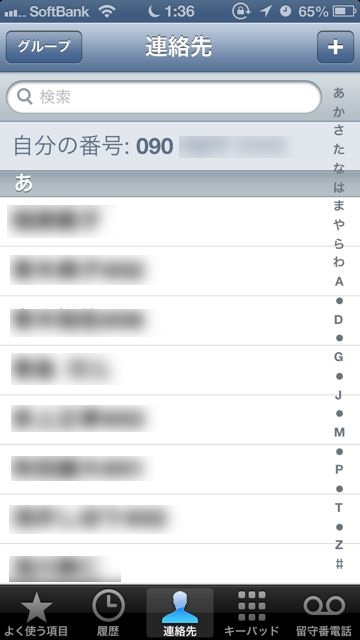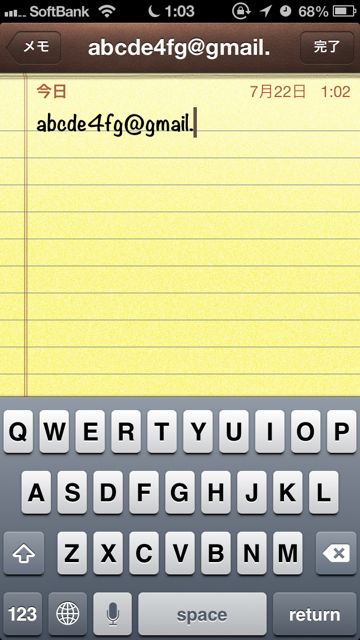めざせ、iPhoneマスター!ってことで、知ってると人に教えてくなるようなiPhoneの小技を10個集めてみました。
サクサク発表していきます!知らない技があっても「知ってたよ」風に近くの人に教えてみてくださいね。
1. 電話着信中のバイブ停止と留守電転送
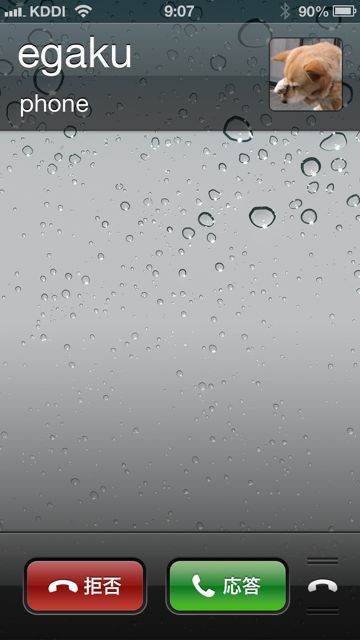 電話がかかってきたとき、とりあえず部屋を退室して受け取りたいけどiPhoneがずっとヴーヴー鳴ってるのが気まずい!
電話がかかってきたとき、とりあえず部屋を退室して受け取りたいけどiPhoneがずっとヴーヴー鳴ってるのが気まずい!
そんなときは「スリーブボタン」を1回押しましょう。
これでバイブのみ停止できます。着信状態は引き続き継続できます。
さらにバイブ停止後、すぐにスリーブボタンを押すと即留守電へ転送できます。電車の中など、すぐに出られない状態のときは、有効な技ですよ。
超上級者にはこちら→【iOS 6】電話アプリがさらに使いやすく!出られないとき「メッセージ」の送信や、かけ直しのリマインダー登録が可能に。
2. 即自分の電話番号を表示できる場所
電話アプリを起動→【連絡先】タブ→一番上を表示した状態で、さらに上を表示させる。
二つ折り携帯のときに「メニュー→【0】」で表示できた、あの小技はiPhoneだとこんなところにあります。
3. 1文字だけ数字を入れられるフルキーボードの小技
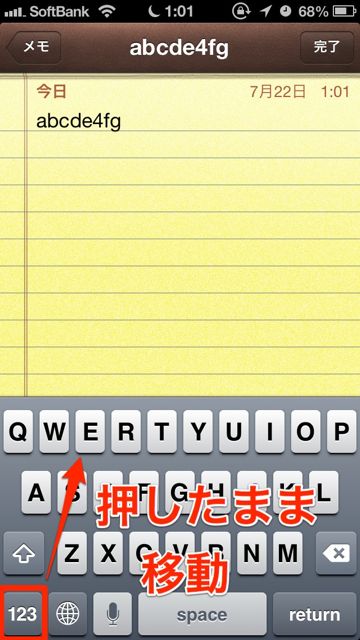 パスワードやメールアドレスを入力するとき、「abcd1@gmail.com」みたいに少しだけ数字が入っている時に便利な技です。
パスワードやメールアドレスを入力するとき、「abcd1@gmail.com」みたいに少しだけ数字が入っている時に便利な技です。
英語フルキーボードの状態で左下の【123】ボタンを押したままキーボード上部へスライドさせます。
すると、1文字だけ数字が入力できてキーボードはそのまま英語キーボードに戻ります。
ちょっとだけ数字を入力して、すぐにアルファベット入力に戻りたいときに超便利です。
4. スペース連打でピリオド入力
設定アプリの【一般】→【キーボード】→【ピリオドの簡易入力】をオンにしておきます。
すると、スペースキーのダブルタップで「ピリオド+スペース」が自動で入力されます。
「I love dogs. And love cats.」と言うような英文入力用の補助機能です。ピリオド後に半角スペースが自動で入るのを忘れず活用ください。
5. Safariは横向きに持つとフルスクリーンにできる
意外と知られていないSafariのフルスクリーンモード。iPhoneを横向きにすると、画面右下に【全画面表示】ボタンが現れるのです。
6. メール本文引用返信のは選択状態から
メールに返信するとき、受信した本文を選択した状態で【返信】ボタンを押します。
すると、本文を引用した形でメールの返信ができます。
7. メール一覧の本文表示文字数は増減できる
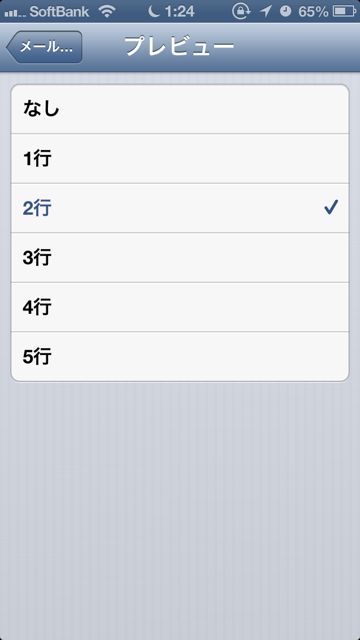 メール受信一覧画面にたくさん表示したい派の方、できるだけ本文プレビューが多く見える状態にしたい派の方、どちらの設定も可能です。
メール受信一覧画面にたくさん表示したい派の方、できるだけ本文プレビューが多く見える状態にしたい派の方、どちらの設定も可能です。
設定アプリ→【メール/連絡先/カレンダー】→【プレビュー】
ここから本文プレビューの表示量を調整できます。
開封/未開封状態でメールを管理している方は本文プレビューを多めで!
8. メールの下書き一覧に素早くアクセスする方法
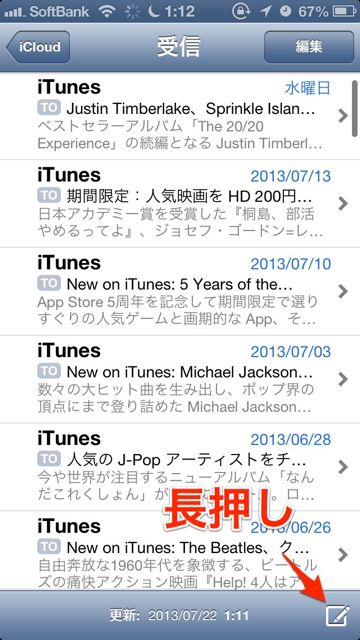 メールの下書き一覧に素早くアクセスするには、【新規メール作成】ボタンを長押しします。
メールの下書き一覧に素早くアクセスするには、【新規メール作成】ボタンを長押しします。
これで簡単に下書きメール一覧にアクセスできちゃいます。
9. アプリダウンロードは一時停止できる
 アプリをダウンロードしている途中でYoutubeをみたり、他のインターネット通信を優先させたいときに使える小技です。
アプリをダウンロードしている途中でYoutubeをみたり、他のインターネット通信を優先させたいときに使える小技です。
アプリダウンロード中のアイコンをタップします。
これでダウンロードを一時停止できます。
もう一度タップしないとダウンロードは自動再開しないのでご注意ください。
10. ホームボタンはトリプルクリックまで設定できる
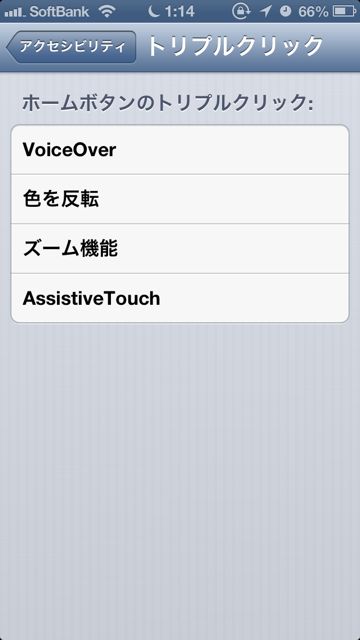 設定アプリ→【一般】→【アクセシビリティ】→【トリプルクリック】
設定アプリ→【一般】→【アクセシビリティ】→【トリプルクリック】
こちらから、ホームボタンのトリプルクリックの設定ができます。
設定できる項目は限られているので、「トリプルクリックまで機能があるよ」という雑学小技となります。
以上、iPhoneの小技10連発でした。
明日の昼刊はまいちゃん!